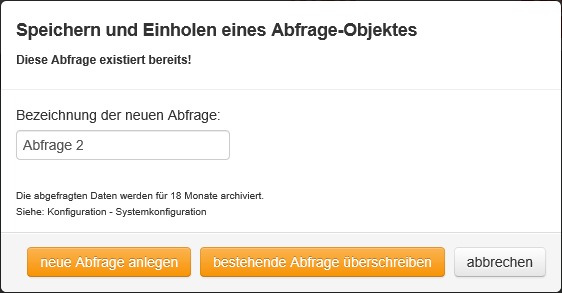Objektübersicht
Standardmäßig werden alle Abfragen für 18 Monate auf dem GeoOffice online Server abgespeichert. Sie können diese Abfragen ohne zusätzliche Kosten beliebig oft auf verschiedene Systeme herunterladen. Die Abfragen werden dabei in verschiedenen Ordnern abgelegt. Die Verwaltung der Ordner und gespeicherten Abfragen erfolgt über das Menü Werkzeuge. Neue Abfragen werden dabei immer in den aktuell ausgewählten Ordner abgespeichert.
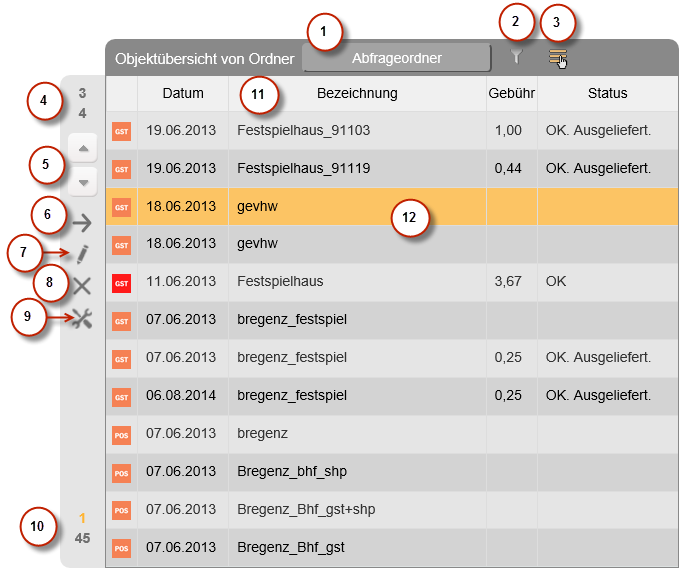
•(1) Ordner auswählen
Hier wird der aktuell ausgewählte Ordner angezeigt. Die Ordnerauswahl wird im Benutzerprofil abgespeichert und wird beim Login entsprechend der letzten Einstellung geladen. Mit einem Klick auf den aktuellen Ordner lässt sich zusätzlich der ausgewählte Ordner bequem wechseln. Die Auswahl „Alle Ordner“ zeigt alle Objekte, unabhängig von Ihrem jeweiligen Speicherort. Objekte die in der Auswahl „Alle Ordner“ abgelegt werden, werden nicht in einem Ordner abgespeichert und stehen in der GeoOffice online Integration nicht zur Verfügung!
•(2) Spaltenfilter aktivieren
Hier kann eine Einschränkung der Objektübersicht vorgenommen werden. Als Wildcard können '%' oder '*' eingesetzt werden (z.B. %Huber% in der Spalte Bezeichnung liefert alle Objekte, die die Bezeichnung ’Huber‘ enthalten).
•(3) Mehrfachselektion aktivieren / deaktivieren
Standardmäßig befindet sich die Objektübersicht im Modus "Einzelselektion". Über diese Schaltfläche können Sie in den Modus "Mehrfachselektion" zur Auswahl mehrerer Abfrageobjekte wechseln. Das Abfragefenster wird damit ebenfalls angepasst und bietet die Werkzeuge an, die zur Verwaltung mehrerer Abfrageobjekte zur Verfügung stehen. Sofern Sie sich bereits im Modus Mehrfachselektion befinden, können Sie über diese Schaltfläche auch wieder zurück zur "Einzelselektion" wechseln. Weitere Details zu Mehrfach- und Einzelselektion finden Sie in den Kapiteln
•(4) Alle Objekte selektieren / Selektion aufheben
Diese Funktion steht nur im Modus Mehrfachselektion zur Verfügung. Sie können Damit bequem alle Objekte des gewählten Ordners auswählen und die aktuelle Selektion anschließend wieder verwerfen.
•(4) Tabellenblatt
Hier wird das aktuelle Tabellenblatt und die gesamte Anzahl an Tabellenblättern in diesem Ordner angegeben.
•(5) Seite auf / ab
Um zwischen den einzelnen Tabellenblättern hin und her zu wechseln, verwenden Sie die Pfeile nach oben bzw. nach unten. Alternativ können Sie auch mit Hilfe des Mausrades in der Tabelle blättern.
|
Durch einen Doppelklick gelangen Sie jeweils auf die erste bzw. letzte Seite der Tabelle! |
•(6) Objekt(e) verschieben
Verschiebt das oder die selektierte(n) Objekt(e) in einen anderen Ordner auf dem Server. Nachdem diese Funktion ausgeführt wurde, erscheint ein Pop-Up Dialog, der es Ihnen erlaubt das Zielverzeichnis auszuwählen.
•(7) Objekt umbenennen
Mit dieser Funktion kann die ausgewählte Abfrage umbenannt werden. Nachdem diese Funktion ausgeführt, wurde erscheint ein Pop-Up Dialog, der es Ihnen erlaubt eine neue Bezeichnung einzugeben. Alternativ kann das Objekt auch direkt durch den Schnellzugriff im Header des Abfragefensters umbenannt werden.
•(8) Objekt(e) löschen
Über diese Schaltfläche lassen sich ein oder mehrere selektierte Objekte löschen.
•(9) Weitere Werkzeuge
Über diese Schaltfläche gelangen Sie zum Werkzeuge-Menü, das auch aus dem Hauptmenü heraus erreichbar ist.
•(10) Selektierte Objekte
Hier werden die aktuell selektierten Objekte (gelb) und die Gesamtzahl der Objekte (grau) in diesem Ordner eingeblendet.
•(11) Spaltenbezeichnungen
Durch einen Klick auf die Spaltenbezeichnung können die Abfrageobjekte wahlweise auf- oder absteigend sortiert werden. Sofern Sie sich nicht innerhalb eines Ordners befinden (Ordnerauswahl: Alle Ordner) so wird hier eine zusätzliche Spalten mit dem Ordnernamen des jeweiligen Abfrageobjektes eingeblendet.
|
Im Datumsfeld wird das Anlegedatum des jeweiligen Objektes dargestellt. Da dieses nicht zwangsläufig mit dem Datum der letzten Abfrage übereinstimmt, kann in der Spalte Datum durch einen Doppelklick auch auf das letzte Abfragedatum umgeschaltet werden! |
•(12) Objektauflistung
Hier werden die im aktuell gewählten Ordner abgespeicherten Objekte aufgelistet. Das aktuell ausgewählte Objekt wird gelb hinterlegt dargestellt.
|
Im Abfragefenster wird die aktuell in der Objektübersicht ausgewählte Abfrage dargestellt. Werden anschließend Veränderungen in der Eingabemaske (Abfragefenster) vorgenommen und das Produkt erneut eingeholt, so besteht die Auswahl das aktuelle Objekt zu überschreiben oder ein neues Objekt anzulegen:
Wird die veränderte Abfrage nur gespeichert und nicht direkt eingeholt, so wird immer eine neue Abfrage angelegt, um zu verhindern dass es Unterschiede zwischen Abfrageergebnis und Abfrageparametern gibt. |